2.3.1.1. Le format MémoNotices
Le format MémoNotices est le format dit "propriétaire" du logiciel BCDI.
Il s'agit d'un format Xml d’importation / exportation de données. Ce format Xml est structuré selon une DTD (Définition du type de Document) propre au logiciel.
Si vous souhaitez prendre connaissance de l'encodage de la DTD MémoNotices, vous pouvez consulter la partie La DTD MémoNotices en Annexes.
DTD
Une définition d'un document Xml est un ensemble de règles que l'on impose au document. Ces règles permettent de décrire la façon dont le document Xml doit être construit. Elles peuvent être de natures différentes. Par exemple, ces règles peuvent imposer la présence d'un attribut ou d'une balise, imposer l'ordre d'apparition des balises dans le document ou encore, imposer le type d'une donnée (nombre entier, chaîne de caractères, etc.).
Les données documentaires MémoNotices peuvent provenir :
-
des données éditées par Canopé Solutions Documentaires (Mémofiches, Mémodocnet, Mémoelectre Plus)
-
d’échanges avec un autre centre utilisant BCDI (ce centre a utilisé la fonction Gestion du fonds > Exportation de notices > Au format MémoNotices, et a ainsi créé un fichier qu’il vous a fourni).
Importer au format MémoNotices
Nous allons prendre comme exemple un fichier de notices de livres de fiction téléchargé depuis le service Mémoelectre plus.
|
|
|
Pour plus d'informations
Si vous souhaitez prendre connaissance du fonctionnement du service Mémoelectre plus, vous pouvez consulter l'aide en ligne de la base Electre NG.
|
Vous avez enregistré votre fichier dans le répertoire Temp de BcdiCli : Romans_160519.mmn par exemple.
Vous allez dans le menu Gestion du fonds > Importation de notices > Au format MémoNotices.
A partir de la fenêtre Fichier à insérer, accédez au répertoire dans lequel se situe le fichier de notices à importer (extensions .mmn ou .xml pour un fichier MémoNotices)
Sélectionnez le fichier à importer puis cliquez sur le bouton Ouvrir.
La fenêtre Choix du mode d’insertion des fiches s'ouvre :

Sélection de l'option d'insertion
Dans cette fenêtre, vous pouvez sélectionner l'option d'insertion des fiches :
-
Toutes : l’importation va se dérouler sans interruption ;
-
Une par une : BCDI va demander confirmation pour chaque fiche à importer.
Avec l'option Une par une, vous avez alors le choix entre :
-
Oui : la notice est importée, puis vous passez à la suivante ;
-
Non : vous n’importez pas cette notice puis vous passez à la suivante ;
-
Abandonner : vous abonnez totalement l’importation (les fiches déjà importées ne sont pas supprimées) ;
-
Oui pour toutes : l’importation se poursuit alors dans sa totalité sans plus aucune interruption.
|
|
|
Attention !
Il est possible d'interrompre un changement lancé en cliquant sur le bouton droit de la souris. Une fenêtre s'ouvre vous demandant si vous voulez interrompre l'insertion.
Les insertions déjà effectuées ne seront toutefois pas annulées.
|
Remarque :
L'option Syntaxe seulement est à réserver aux personnes créant eux-mêmes des fichiers .xml. Elle permet de vérifier que le fichier qu'on s'apprête à importer est bien correct. Cette option est bien sûr tout à fait inutile pour tous les produits édités par Canopé Solutions Documentaires (Mémofiches, Mémodocnet, Mémoelectre, Mémoelectre plus).
Sélection du mode d'insertion
Vous pouvez ensuite sélectionner le mode d'insertion des fiches
-
Sans mise à jour : seules les fiches nouvelles sont importées.
Si une fiche devant être importée a le même numéro d’identité (Fiche Id.) qu’une fiche existante dans la base (en principe, il s’agit de la fiche du même document), elle n’est pas importée.
-
Avec mise à jour : les fiches nouvelles sont importées.
De plus, si une fiche à importer a le même numéro d’identité (Fiche Id.) qu’une fiche existante dans la base, elle se substitue à la précédente.
-
Mise à jour seule : Les fiches nouvelles ne sont pas importées.
Si une fiche à importer a le même numéro d’identité (Fiche Id.) qu’une fiche existante dans la base, La fiche existante est corrigée par la fiche importée.
Sans mise à jour est l'option se rencontrant le plus fréquemment dans le cadre de la gestion courante d'un centre de documentation.
Elle est donc cochée par défaut dans cette fenêtre.
Choix de création d'exemplaires
-
Avec exemplaire : un exemplaire est crée par notice en même temps que l'importation. Un fichier listant l'ensemble des titres importés (champ Titre du fichier Notices) avec le N° Exemplaire et le Code exemplaire (s'il existe) est créé automatiquement dans le répertoire Temp de BcdiCli.Le nom du fichier est construit de cette manière ListeExemplairesCrees__date_heure.txt. Exemple : ListeExemplairesCrees___2019_5_21_13_42_49.txt.
-
Sans exemplaire : aucun exemplaire n'est créé.
Le cas des Mémofiches
Les Mémofiches sont une sélection de notices documentaires d'articles de périodiques éditée par Canopé Solutions Documentaires.
Si vous disposez du portail e-sidoc, il est donc inutile :
-
de sélectionner la liste des périodiques dont vous souhaitez le dépouillement,
-
d'insérer les envois mensuels de notices dans BCDI.
Si, toutefois, vous avez nécessité d'importer les Mémofiches dans BCDI, vous devez le faire depuis l'entrée Au format MémoNotices.
L'opération est la même, mis à part une fenêtre supplémentaire Sélection dans la liste qui s'ouvre après la fenêtre du Choix du mode d'insertion des fiches :
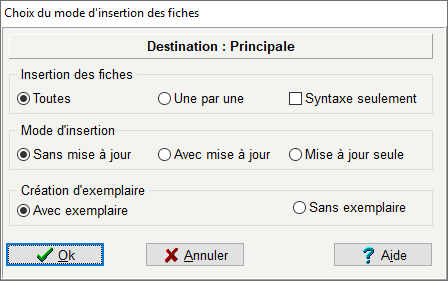
Cette fenêtre permet de sélectionner les titres de périodiques pour lesquels vous souhaitez importer les notices.
Vous pouvez :
-
soit tout sélectionner à l'aide du bouton Tout (le bouton Rien permet de revenir à la situation initiale),
-
soit cliquer sur le titre souhaité puis sur le bouton Prendre (le bouton Rejeter permet d'annuler une sélection en cas d'erreur).
Une fois la sélection effectuée, cliquez sur le bouton Ok : l'importation se lance.